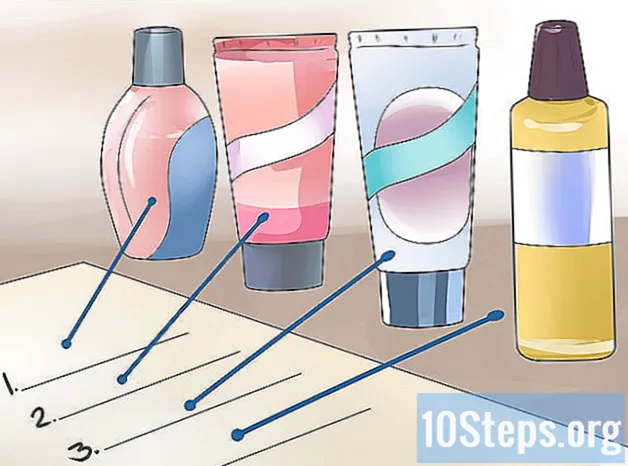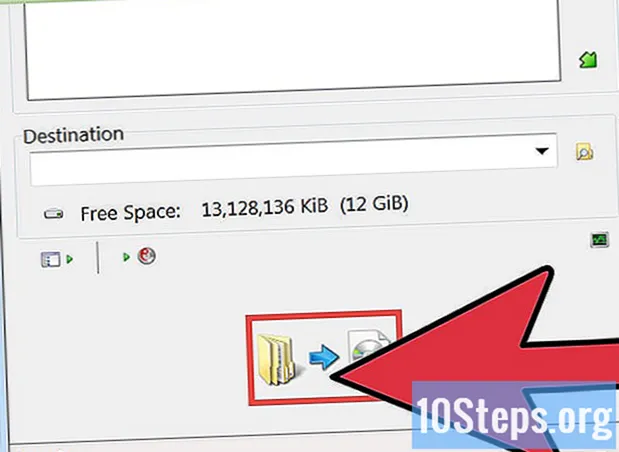
المحتوى
يحتوي قرص DVD مزدوج الطبقة على ضعف سعة تخزين قرص DVD العادي ، ولكن عملية النسخ قد تكون معقدة. للبدء ، ستحتاج إلى مسجل يدعم التنسيق. ستحتاج أيضًا إلى برنامج خاص قادر على القيام بذلك. Nero SmartStart هو برنامج رائع لنسخ قرص DVD للبيانات ، لكنك ستحتاج إلى برنامج آخر لنسخ قرص فيديو DVD. اقرأ المقال لمعرفة كيفية تسجيل كلا النوعين بنجاح.
خطوات
الطريقة 1 من 2: نسخ البيانات على قرص DVD مزدوج الطبقة
أدخل قرص DVD مزدوج الطبقة في محرك القراءة. لتسجيل المشروع كمشروع من مستويين ، ستحتاج إلى قرص DVD من نفس النوع ومحرك قراءة يدعم التنسيق. إذا كان عليك نسخ مشروع من مستويين باستخدام قرص DVD بسيط ، فستحدث أخطاء.
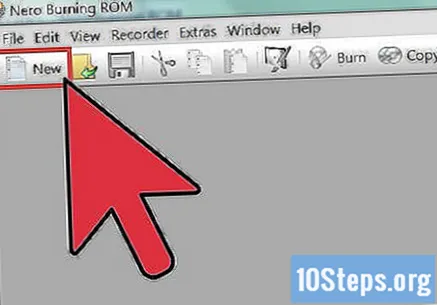
افتح برنامج Nero StartSmart / Nero Express. سيأتي البرنامج مثبتًا مسبقًا مع بعض المسجلات ، ولكن يمكنك شرائه مباشرة من الشركة. ابدأ مشروعًا جديدًا وحدد خيار "البيانات". في القائمة الفرعية للخيار ، انقر على "Data DVD".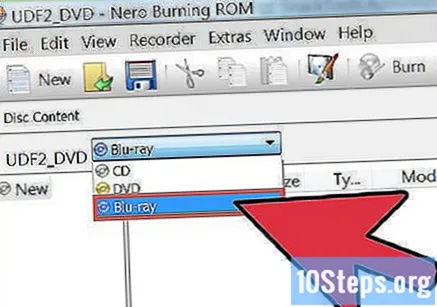
قم بالتبديل إلى طبقتين. بشكل افتراضي ، سيتم تسجيل المشروع في طبقة واحدة ، حتى إذا كان قرص DVD عبارة عن طبقة مزدوجة. انقر فوق قائمة عداد السعة. حدد خيار "DVD9". انقر فوق الزر "إضافة" لإضافة الملفات التي تريد نسخها إلى قرص DVD ؛ البديل هو تحديدها وسحبها إلى النافذة.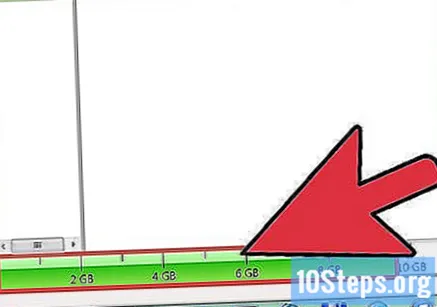
تحقق من المساحة المتاحة. عند إضافة الملفات ، سيمتلئ العداد الموجود في الأسفل. يمكن لأقراص DVD ثنائية الطبقة تخزين ما يصل إلى 8.5 جيجابايت من البيانات. إذا كان لديك أقل من 4.7 جيجابايت من البيانات ، فقد يكون من الأرخص نسخها على قرص DVD تقليدي. عند الانتهاء من إضافة الملفات ، انقر فوق "التالي".
اسم القرص. في الشاشة التالية ، أعطه اسمًا تتعرف عليه بمجرد إدخاله. تذكر تحديد المُسجل الصحيح في خيار "المُسجل الحالي".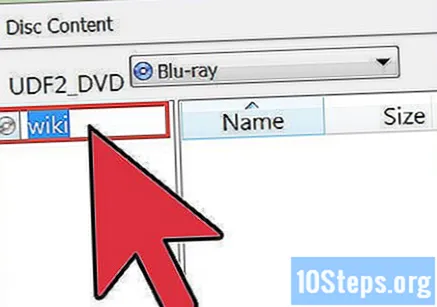
انقر فوق "حرق" لبدء عملية الحرق. سيُظهر لك Nero الحالة حتى تعرف متى اكتمل المشروع بنجاح.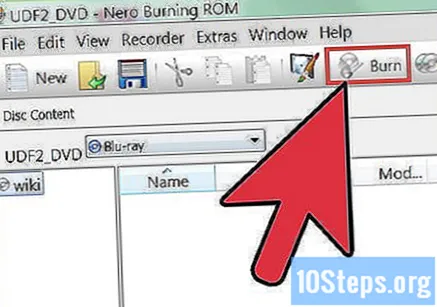
الطريقة 2 من 2: نسخ قرص فيديو DVD مزدوج الطبقة
تنزيل برنامج نسخ أقراص DVD آخر. Nero غير فعال في تسجيل أقراص الفيديو الرقمية DVD في مشاريع الطبقة المزدوجة ، ولا يتعامل بشكل جيد مع كسر الطبقات. الفاصل هو موقع قرص DVD حيث يتغير من الطبقة الأولى إلى الطبقة الثانية. ستحتاج إلى برنامج يتعامل مع هذا بشكل أفضل ، مثل ImgBurn.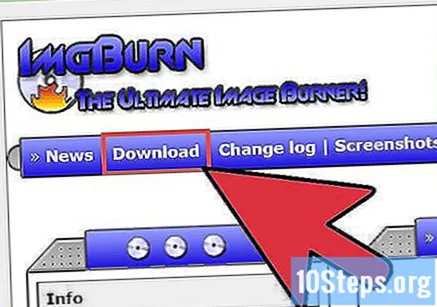
- لنسخ قرص DVD-Video من طبقتين ، ستحتاج إلى أن يكون ملف الفيديو بتنسيق VIDEO_TS. يظهر هذا التنسيق عند نسخ قرص DVD أو عمل نسخة من قرص DVD لا يحتوي على قفل مباشرة على محرك الأقراص الثابتة.
افتح برنامج ImgBurn. انقر فوق قائمة "الوضع" وحدد "إنشاء". انقر فوق الخيار "تصفح وابحث عن مجلد" لفتح نافذة المتصفح. ابحث عن ملف VIDEO_TS وانقر فوق موافق.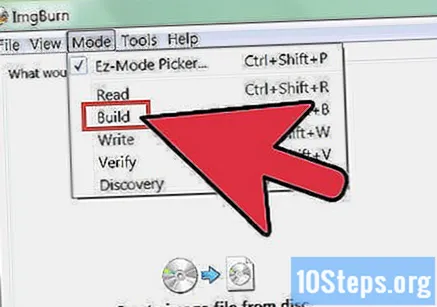
انقر فوق زر الحاسبة. من خلال القيام بذلك ، فإنك تضمن أن الملف سيكون ملائمًا للقرص في وقت التسجيل. سيتم فتح اختيار فاصل الطبقة. سيعرض ImgBurn جميع الخيارات المتاحة. اختر واحدة من المرجح أن تكون صحيحة لضمان حدوث الانتقال من طبقة إلى أخرى بأفضل طريقة ممكنة.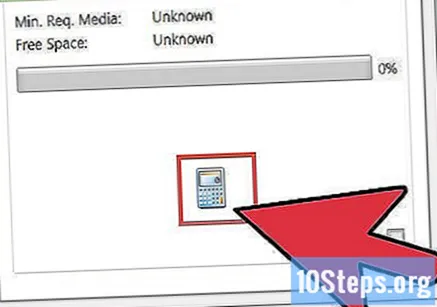
انقر فوق زر البناء. ستبدأ عملية التسجيل. يمكن أن تستغرق أقراص DVD ذات الطبقة المزدوجة وقتًا طويلاً للنسخ ، لذلك عليك الانتظار لفترة. عند اكتمال العملية ، شاهد قرص DVD على مشغل DVD لاختباره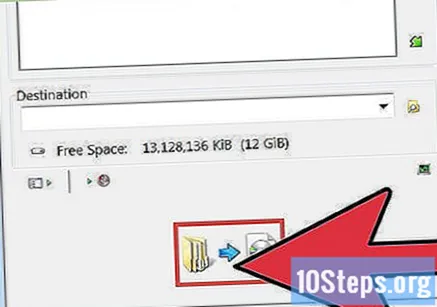
نصائح
- إذا كان جهاز الكمبيوتر الخاص بك يحتوي على برنامج مثبت مسبقًا (مثل Nero StartSmart) يمكنه نسخ أقراص DVD ذات الطبقة المزدوجة ، فيجب أن تفكر في استخدامه ، لأنه مصمم ليكون متوافقًا مع تكوينات أجهزة الكمبيوتر ومسجل DVD الخاص بها.